罗技鼠标怎么设置鼠标宏 罗技最新驱动宏设置教程
更新时间:2023-03-03 14:59:21作者:runxin
面对市面上众多的品牌鼠标设备,喜欢玩游戏的用户可以选择入手罗技鼠标来进行操作,可是在大多数罗技鼠标中也自带有鼠标宏功能,能够方便用户更好的进行游戏的操作,可是罗技鼠标怎么设置鼠标宏呢?接下来小编就给大家带来一篇罗技最新驱动宏设置教程。
具体内容:
1.我们根据我们的鼠标型号,在罗技的官网下载对应的鼠标设置软件程序,下载安装打开,点击软件主页的鼠标按键,在设置软件主页,我们可以看到鼠标样式和所有按键,我们点击按键,可以看到会出现一个小的下拉箭头。

2.点击小箭头,系统会弹出一系列选项,我们鼠标左键点击选中编辑,进入到宏按键的编辑窗口。

3.罗技鼠标的所有宏按键,基本都有原本的默认预设,我们首先点击预设旁边的清除,将原先的预设置清除。
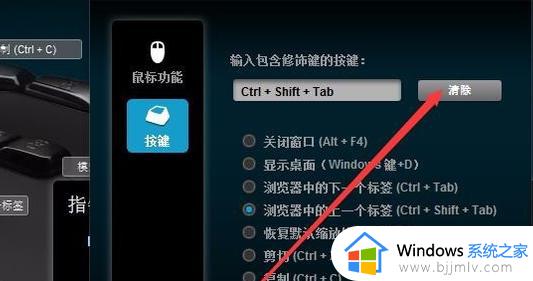
4.随后,我们直接按下我们需要的宏按键设置,可以使用组合键也可以是单个按键,之后就可以点击确定进行保存,这样就解决了罗技鼠标宏的设置问题了。
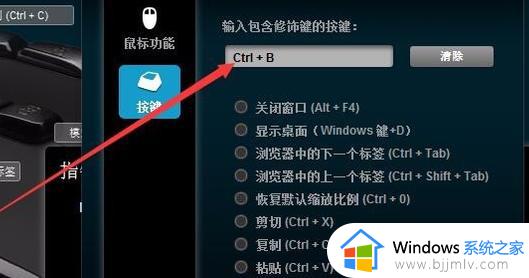
上述就是小编给大家讲解的罗技最新驱动宏设置教程了,如果有不了解的用户就可以按照小编的方法来进行操作了,相信是可以帮助到一些新用户的。
罗技鼠标怎么设置鼠标宏 罗技最新驱动宏设置教程相关教程
- 2023罗技g502最新驱动宏设置教程 罗技g502怎么设置鼠标宏
- 罗技鼠标宏怎么设置 罗技鼠标宏设置教程
- 罗技鼠标宏设置压枪教程 罗技鼠标宏怎么设置压枪
- 罗技g302鼠标宏设置详细教程 罗技g302鼠标宏如何设置
- 新版罗技驱动怎么弄鼠标宏 罗技新驱动如何设置鼠标宏
- 罗技鼠标怎么开宏 罗技鼠标宏设置教程
- 罗技鼠标宏怎么设置鼠标连点 罗技鼠标怎样设置连点宏
- 罗技g502怎么调鼠标宏 罗技g502设置鼠标宏教程
- 罗技g304怎么设置宏 罗技g304鼠标宏设置教程
- 梦幻罗技鼠标宏设置方法 罗技梦幻鼠标宏怎么设置
- 惠普新电脑只有c盘没有d盘怎么办 惠普电脑只有一个C盘,如何分D盘
- 惠普电脑无法启动windows怎么办?惠普电脑无法启动系统如何 处理
- host在哪个文件夹里面 电脑hosts文件夹位置介绍
- word目录怎么生成 word目录自动生成步骤
- 惠普键盘win键怎么解锁 惠普键盘win键锁了按什么解锁
- 火绒驱动版本不匹配重启没用怎么办 火绒驱动版本不匹配重启依旧不匹配如何处理
热门推荐
电脑教程推荐
win10系统推荐